reklama
GIFy jsou neoficiální jazyk internetu GIF, jazyk webu: jejich historie, kultura a budoucnostVšechno, co jste chtěli vědět o historii GIF, o tom, jak se vyvinuli, ao jejich kulturním dopadu a významu. Přečtěte si více . Z sociální média na weby, jako je MakeUseOf, patří mezi preferované formy online komunikace - ale pokud nejste schopni vytvořte si vlastní GIF, možná zjistíte, že nejste schopni vytvořit perfektní animaci, která by vyjádřila vaše nejvnitřnější myšlenky.
Naštěstí je snazší než kdykoli dříve vytvářet GIF od nuly. Tyto tři obslužné programy vás uvedou do chodu dříve, než budete moci říci „GIF je vyslovován měkkým G.“ GIF - Poslední slovo o tom, jak to vyslovitS oživením Graphics Interchange Format v jeho animované inkarnaci se HOT debata o tom, jak vyslovit tento klenot zkratky, opět dostala na frontu. Existují dva bojovníci ... Přečtěte si více
Pokud jde o rekordéry GIF, LICEcap je asi tak barebone, jak se dostane. Když nástroj otevřete, uvidíte jen pár bitů dodatečných informací, které doprovázejí oblast, kterou chcete zaznamenat; maximální FPS výsledného GIF, jeho délka a šířka v pixelech a důležité tlačítko záznamu.
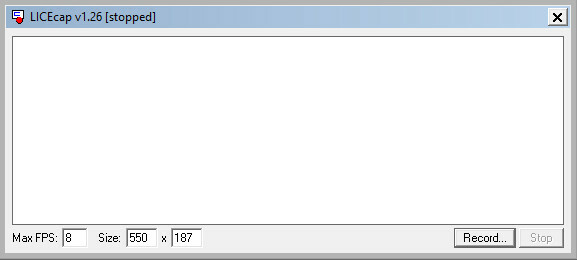
Pomocí polí velikosti můžete provádět přesné úpravy část zaznamenávané obrazovky 3 bezplatné videorekordéry pro zachycení plochy systému WindowsPomocí záznamníku obrazovky můžete vytvářet výukové programy, chyby v dokumentech pro řešení problémů nebo sledovat nevyžádanou aktivitu na ploše v nepřítomnosti. Vyberte si jeden z našich doporučených nástrojů. Přečtěte si více - alternativně funguje také přetažení okrajů okna. Když máte věci nastaveny podle potřeby, stiskněte Záznam začít zachytávat váš GIF.
Zatímco LICEcap nahrává, můžete kliknout Stop ukončíte GIF a uložíte jej do určené složky nebo klikněte na Pauza a pak Vložit přidat textové rámečky.
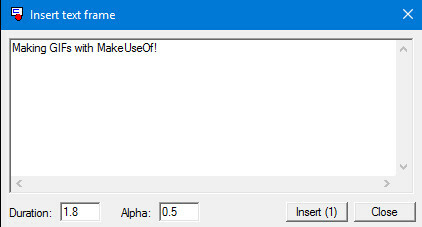
Vyplatí se experimentovat s tím, jak dlouho se váš text objeví Doba trvání pole. Nemá smysl přidávat text, který zmizí dříve, než si ho někdo přečte, proto si před vytvořením GIF pro veřejnou spotřebu vyzkoušejte své načasování.
LICEcap je skvělý minimalistický GIF rekordér. Nenabízí mnohem více než základní funkce vytváření GIF, ale jeho přímá funkce a přehledné uživatelské rozhraní jsou ideální pro každého, kdo hledá jednoduchost.
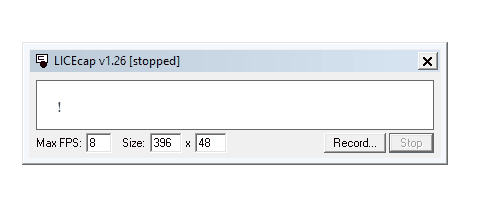
Až budete připraveni na něco složitějšího než LICEcap, GifCam je jasná volba GifCam - nejjednodušší způsob, jak vytvořit animované GIFy někdy [Windows]Rychle vytvořte animovaný GIF všeho. GifCam je bezplatná přenosná aplikace pro Windows, která vám poskytuje jednoduchý rám. Změňte velikost a umístěte jej, poté stiskněte záznam - vše, co se v tom stane Přečtěte si více . Jeho základní funkce bude snadno pochopitelná, pokud jste již použili LICEcap.
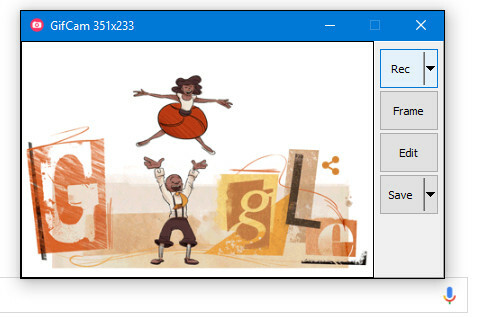
lis Rec Chcete-li začít zaznamenávat GIF, stiskněte Stop pokud chcete pozastavit nebo ukončit nahrávání. Po dokončení práce klikněte na Uložit a můžete si vybrat, kam chcete animaci uložit.
Toto je však jen to nejjednodušší GifCam. Pomocí možností rozevírací nabídky, které jsou k dispozici na tlačítcích Rec a Save, získáte mnohem větší kontrolu nad svými GIFy. Klikněte na Rec vyladit snímkovou rychlost podle vašich specifikací a měnit nastavení, jako je viditelnost kurzoru.
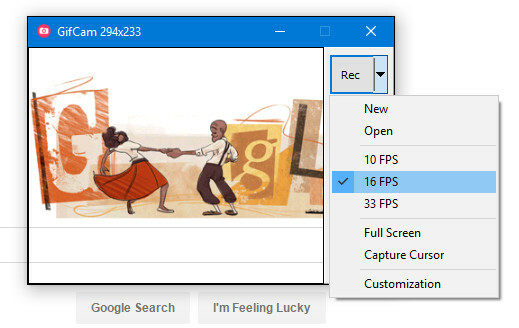
Uložit rozbalovací nabídka umožňuje zobrazit náhled souboru a vybrat si z různých úrovní kvality obrazu. Během náhledu bude velikost souboru animace zobrazena vedle aktuálního nastavení kvality.
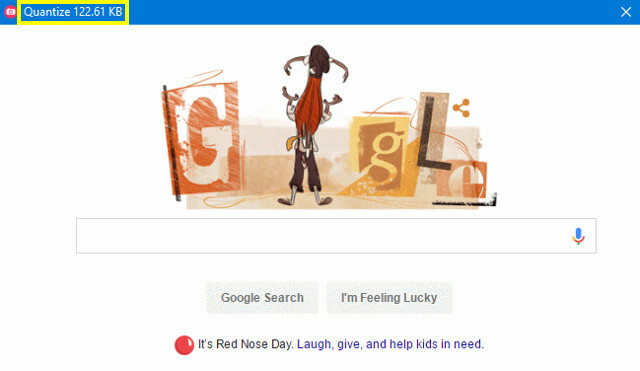
Upravit tlačítko otevře záznam v zobrazení po snímku, kde můžete upravit jemnější detaily. Můžete přidat text, drotár s jeho zeleným promítáním Jak vysílat živě se zelenou obrazovkouNebylo by skvělé, kdybychom mohli tento efekt na zelené obrazovce použít pro živé vysílání - například na Google Hangouts nebo Skype? „Ano, opravdu by to bylo, Jamesi, je odpověď, kterou hledáte ... Přečtěte si více pro vyladění animace a dokonce přidání zrcadlených rámečků, aby se vaše animace mohla přehrávat tam a zpět. Rozhraní Úpravy je skvělá pomoc, pokud se pokoušíte vytvořit GIF, které smyčky.
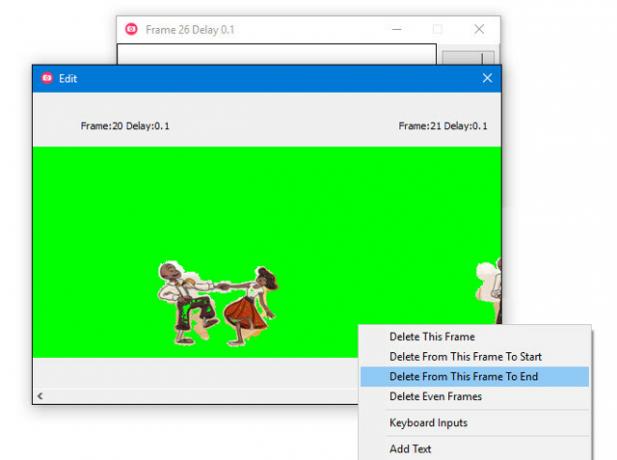
Zde je užitečný tip, jak se vyhnout frustraci, když pracujete s GifCam; Pokud potřebujete vytvořit více než jeden GIF, ujistěte se, že používáte Nový příkaz z Rec rozbalovací nabídka po každém zachycení. V opačném případě skončí jedna nepřátelská animace, která zkompiluje všechny zaznamenané záběry, nikoli samostatné soubory.
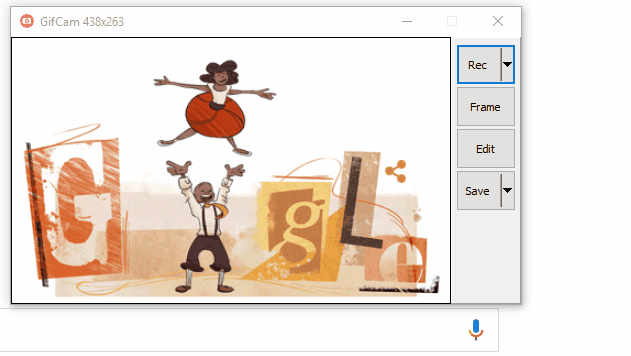
Na rozdíl od LICEcap a GifCam se ScreenToGif neinicializuje přímo do okna pro zachycení.
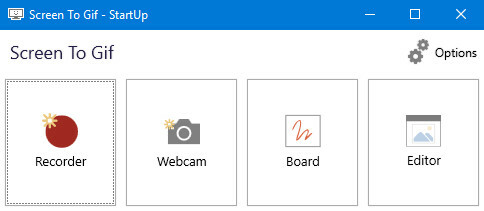
Místo toho dostanete čtyři možnosti. Zapisovač bude nejznámější, protože funguje téměř stejným způsobem jako ostatní nástroje, na které jsme se podívali, ale dokonce nabízí několik dalších možností přizpůsobení.
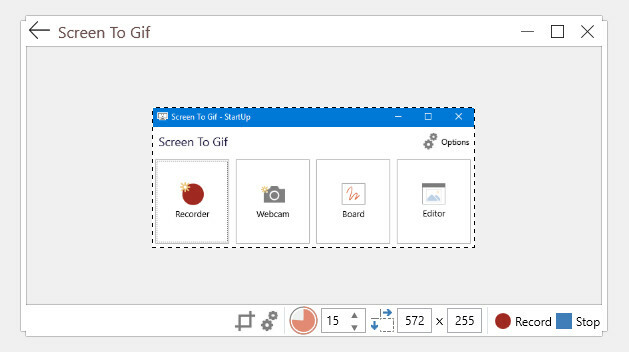
Nástroje pro snímkování a velikost okna jsou docela samozřejmé, ale symbol oříznutí nalevo od ikony nastavení je opravdu užitečným gadgetem. Kliknutím na něj a přetažením kurzoru do jiného okna můžete vynutit ScreenToGif, aby zachytil své okno pro zachycení na tuto velikost.
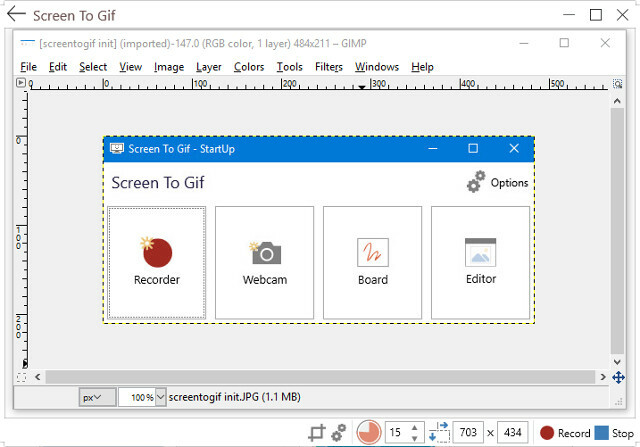
Webová kamera režim funguje téměř stejným způsobem, ale jako zdroj používá video zdroj z webové kamery. Prkno Tato možnost vám umožňuje volně kreslit a pořizovat snímky automaticky za provozu - to znamená, že se nemusíte starat o spuštění a zastavení záznamu, můžete se soustředit na svůj obsah. Board režim je vynikající pro vážné věci jako diagramy Vytvářejte profesionální diagramy a grafy s těmito 6 bezplatnými nástrojiDiagramy a grafy nejsou pouze doménou administrativních pracovníků a lidí v obchodním světě. Těchto šest bezplatných online nástrojů vám dává možnost okamžité vizualizace. Přečtěte si více , ale je také spousta legrace.
Je to však Editor režim, který dává ScreenToGif největší výhodu oproti jeho soupeřům. Tato část obslužného programu přesahuje možnosti úprav GifCamu a poskytuje jedinečnou kontrolu nad hotovým produktem přímo z nástroje samotného.
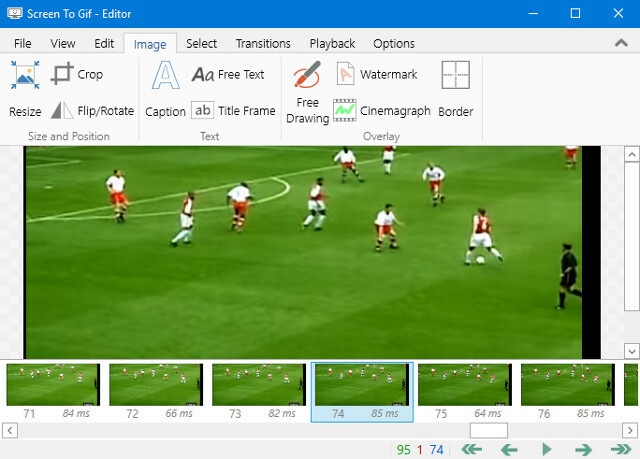
Můžete čmárat přes jednotlivé snímky, přidat vodoznak a dokonce využít vestavěné přechodové efekty. Pokud jste se rozhodli vytvořit GIF od začátku do konce pomocí jednoho nástroje, ScreenToGif je určitě správná volba - i když byste samozřejmě měli ještě větší kontrolu pomocí programu, jako je GIMP GIMP vs Photoshop: Který z nich je pro vás ten pravý?Photoshop je tam nejoblíbenější aplikace pro úpravu obrázků a GIMP je nejlepší bezplatnou alternativou. Které byste měli použít? Přečtěte si více provádět úpravy po jednotlivých snímcích.
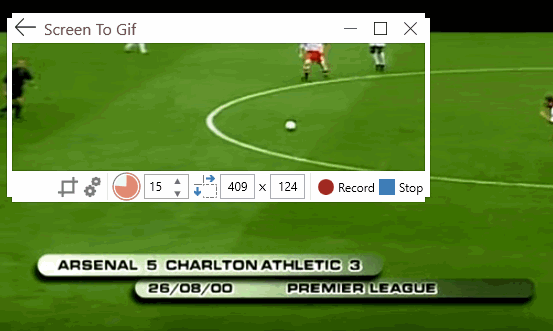
Máte tipy pro další čtenáře, jak zachytit nejúčinnější GIFy? Nebo hledáte pomoc s vlastním projektem? Ať tak či onak, neváhejte se připojit ke konverzaci v sekci komentářů níže.
Anglický spisovatel v současné době sídlí v USA. Najděte mě na Twitteru přes @radjonze.